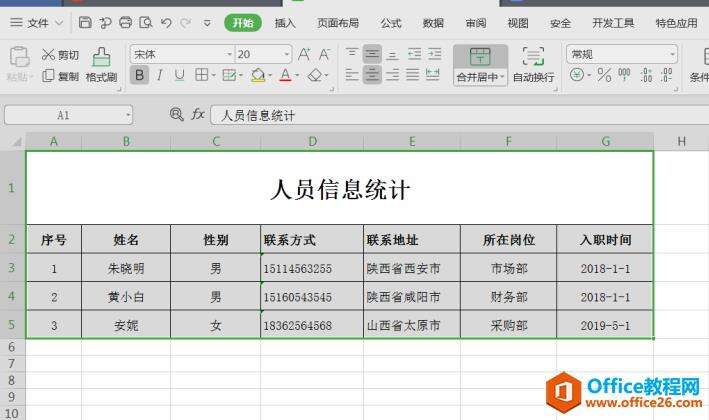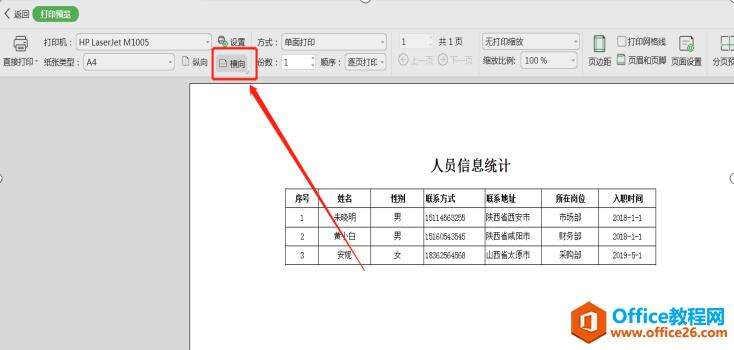WPS Excel表格怎么设置横向打印
办公教程导读
收集整理了【WPS Excel表格怎么设置横向打印】办公软件教程,小编现在分享给大家,供广大互联网技能从业者学习和参考。文章包含272字,纯文字阅读大概需要1分钟。
办公教程内容图文
步骤一:点击工具栏左上角【文件】,选择【打印】,点击【打印预览】(此处可用快捷键:Ctrl+P):
此处还有一种操作:点击【页面设置】,选择【页面】,方向点击【横向】,然后点击【确认】即可:
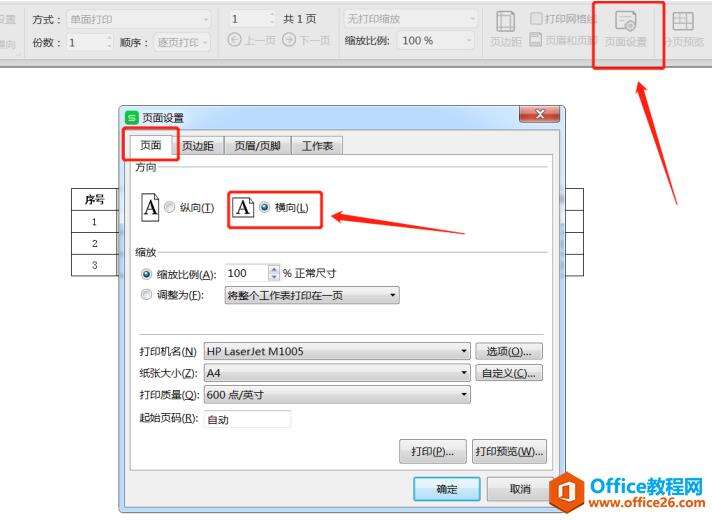
小伙伴们,在Excel表格技巧中,Excel表格横向打印的设置方式,你学会了吗?
办公教程总结
以上是为您收集整理的【WPS Excel表格怎么设置横向打印】办公软件教程的全部内容,希望文章能够帮你了解办公软件教程WPS Excel表格怎么设置横向打印。
如果觉得办公软件教程内容还不错,欢迎将网站推荐给好友。